给XMind 7思维导图软件标注说明的方法技巧
在使用XMind 7时,有时需要对某些主题进行解释说明,有的人喜欢用标注作注释,XMind 7新增了标注功能,小伙伴可能还对这个功能不是特别了解,其实XMind 7标注功能是附加文本的另一种有趣的方式。
方法一:右击主题,在“插入”中选择标注选项。
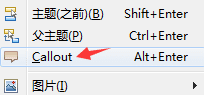
方法二:直接在工具栏中找到标注功能图标。

方法三:在菜单栏的“插入”中找到标注选项。
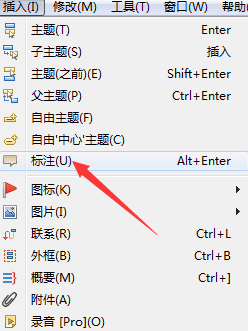
注意事项:点击XMind 7标注功能图标,立即就会在主题上添加一个标注主题,我们可以在标注内添加文字、图标、图片等元素,这也是XMind 7标注功能的优势之处。
本文地址:http://www.45fan.com/dnjc/77912.html
